A animációk fontos eszköz a PowerPoint programban, amely élethűbbé és vonzóbbá teheti a bemutatóidat. Ha animációkkal látod el diáidat, jobban a közönséged figyelmét irányíthatod a fontos információkra. Ebben a tutorialban elmagyarázom, hogyan tudsz animációkat beszúorni a szövegelemekhez karakterek vagy szavak szerint. Kezdjük el azonnal!
Legfontosabb ismeretek
- A PowerPoint segítségével animálhatod a szövegelemeket, hogy azok karakterek vagy szavak szerint jelenjenek meg.
- Beállíthatod az animáció időtartamát és késleltetéseit, hogy irányítsd a hatást.
- A szövegek animálása vizuálisan mehletően és tisztábban megjeleníti az információkat.
Lépésről lépésre útmutató
Ahhoz, hogy animációt készíts a szövegelemek számára, kövesd ezeket a lépéseket:
1. Animációs tulajdonságok kiválasztása
Nyisd meg a PowerPoint bemutatódat, és válaszd ki azt a diát, amelyet animálni szeretnél. Ezután kattints a felső menüben az „Animációk” opcióra. Itt kiválaszthatod a különböző animációkat, amelyek rendelkezésedre állnak.
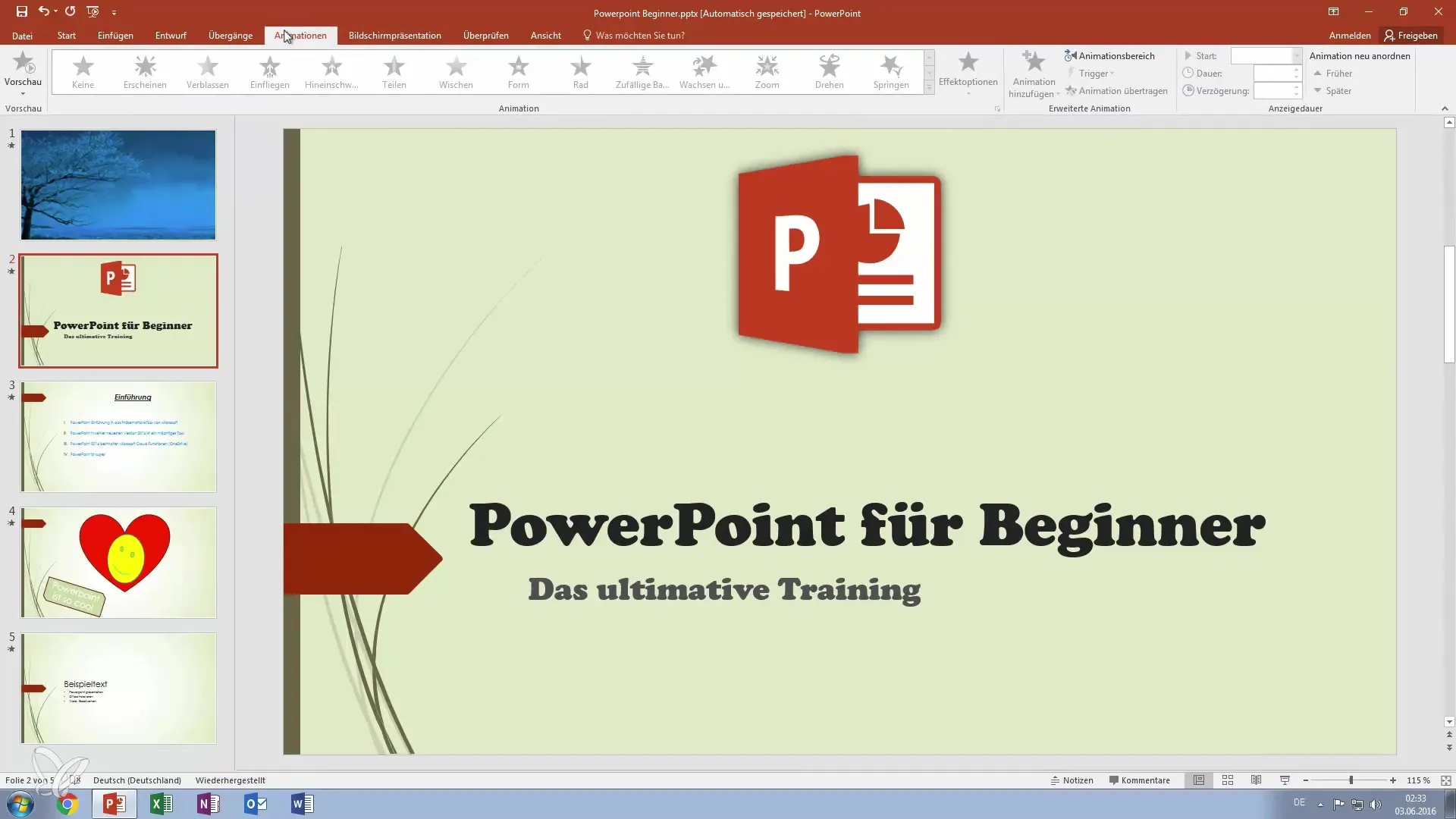
2. Animációs típus meghatározása
Válaszd ki a kívánt animációs típust. Egy kiváló lehetőség az „Egybeesés” animáció. Ehhez válaszd ki az „Emeg” animációt, és teszteld le az előnézetet, hogy megbizonyosodj róla, hogy megfelel az igényeidnek.
3. Hatásopciók megnyitása
Most lépj a jobb oldalon található animációs panelre, ahol szerkesztheted az animáció tualduniát. Kattints az „Hatásopciók” ra. Itt lehetőséged van arra, hogy a szöveget „egyidejűleg”, „szó szerint” vagy „karakterenként” animáld.
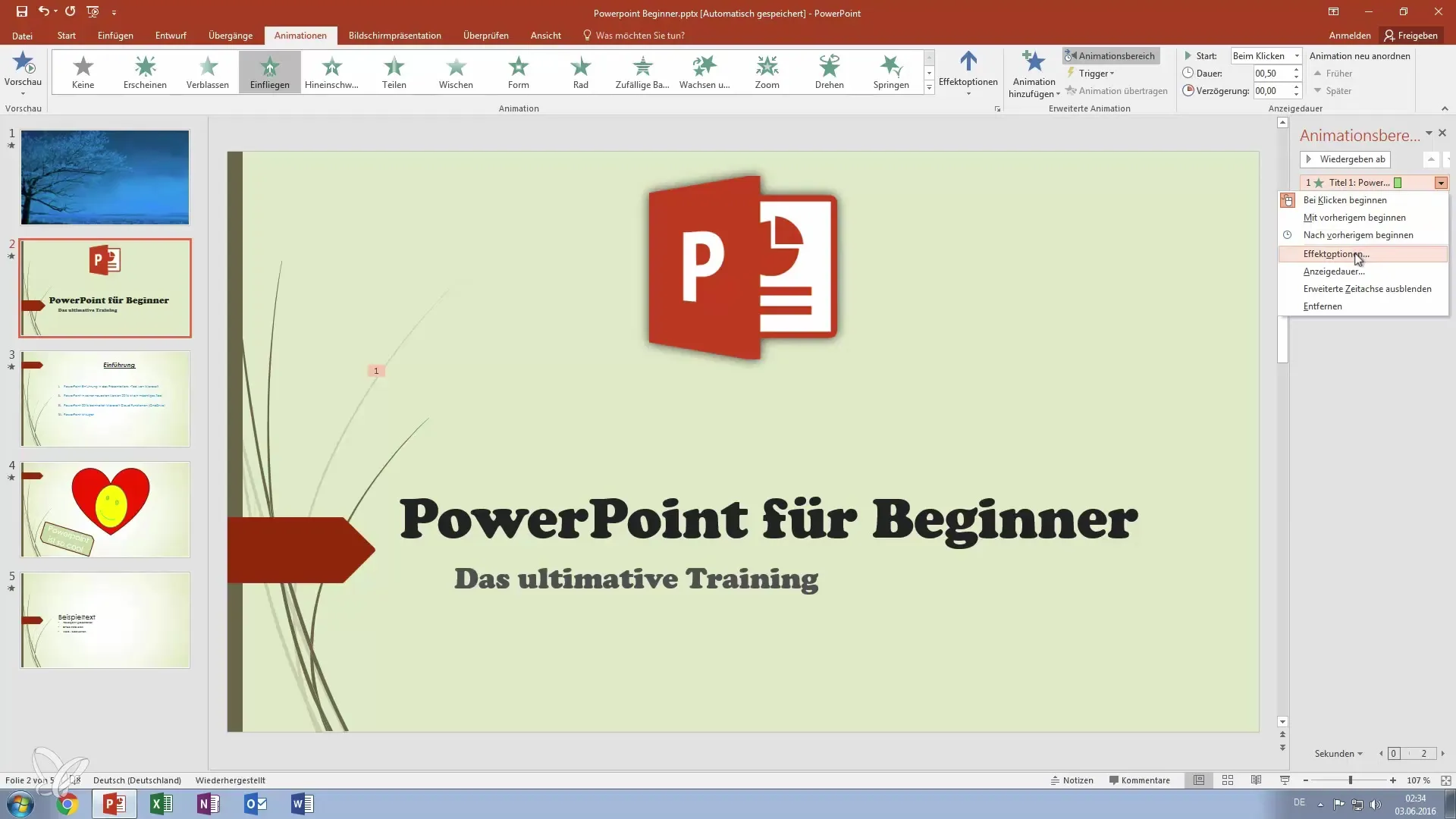
4. Karakterenkénti animáció kiválasztása
Ha karakterenkénti animációt szeretnél, válaszd a „karakterenkéntit”. Ez azt jelenti, hogy minden egyes betű egymás után animálva jelenik meg. Az animáció időtartamát is beállíthatod, hogy fokozd a hatást.
5. Késleltetés hozzáadása
Annak érdekében, hogy az animációnak több dinamikát adj, késleltetést is beilleszthetsz a karakterek között. Próbálj ki különböző értékeket, és találd meg a megfelelő egyensúlyt, hogy az animáció ne legyen túl gyors vagy túl lassú.
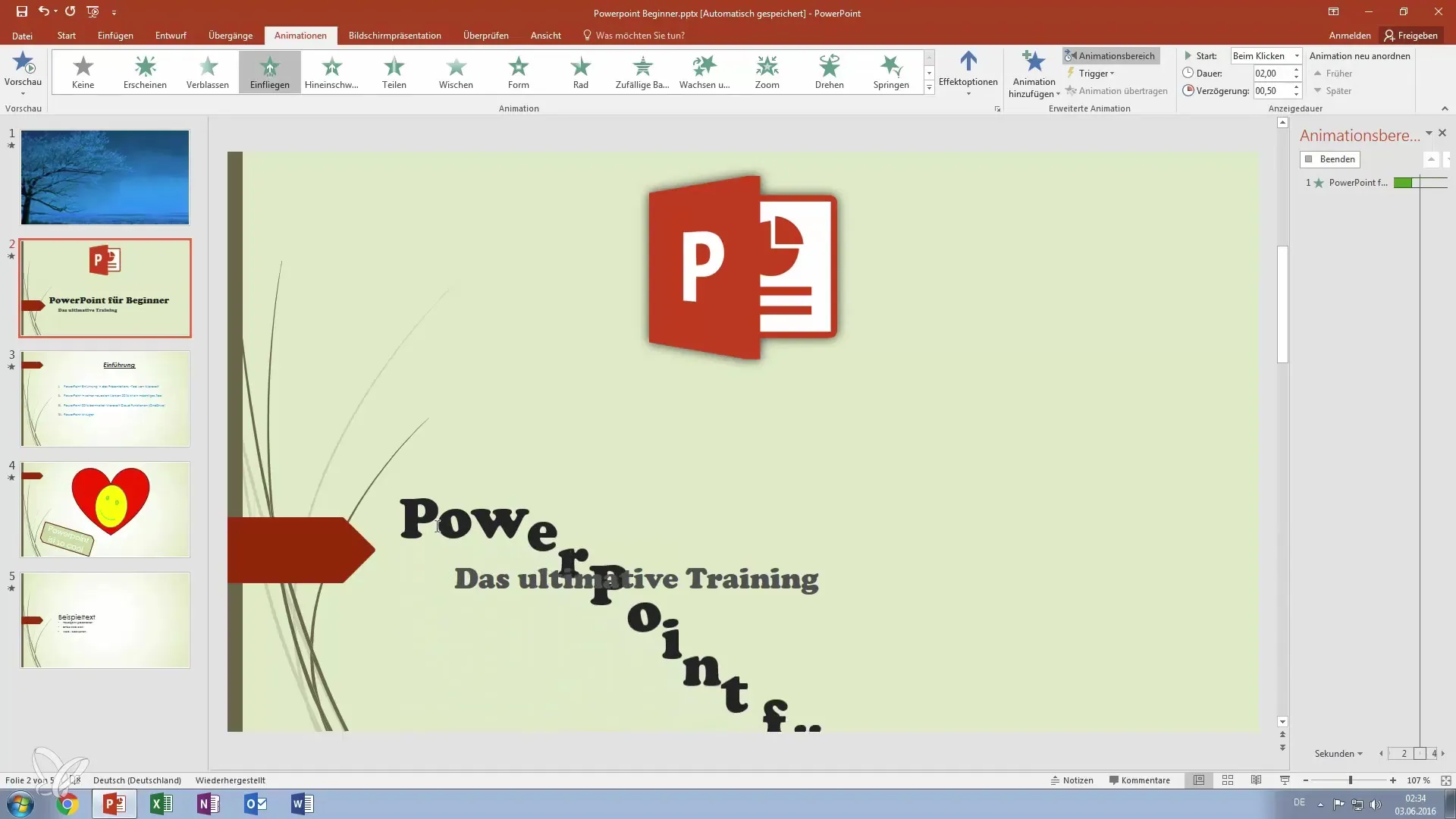
6. Szó szerint animáció kipróbálása
Azt is beállíthatod, hogy az animáció szavak szerint jelenjen meg. Ehhez válaszd a „szó szerint” opciót. Ez más dinamikát ad a szövegednek, és különösen figyelemfelkeltő lehet címsoroknál.
7. Szavak közötti késleltetés optimalizálása
Ha a szó szerint animációt választod, akkor a szavak közötti késleltetéseket is beállíthatod. Itt különböző értékeket tesztelhetsz, hogy megnézd, melyik késleltetés néz ki a legjobban a bemutatódhoz.
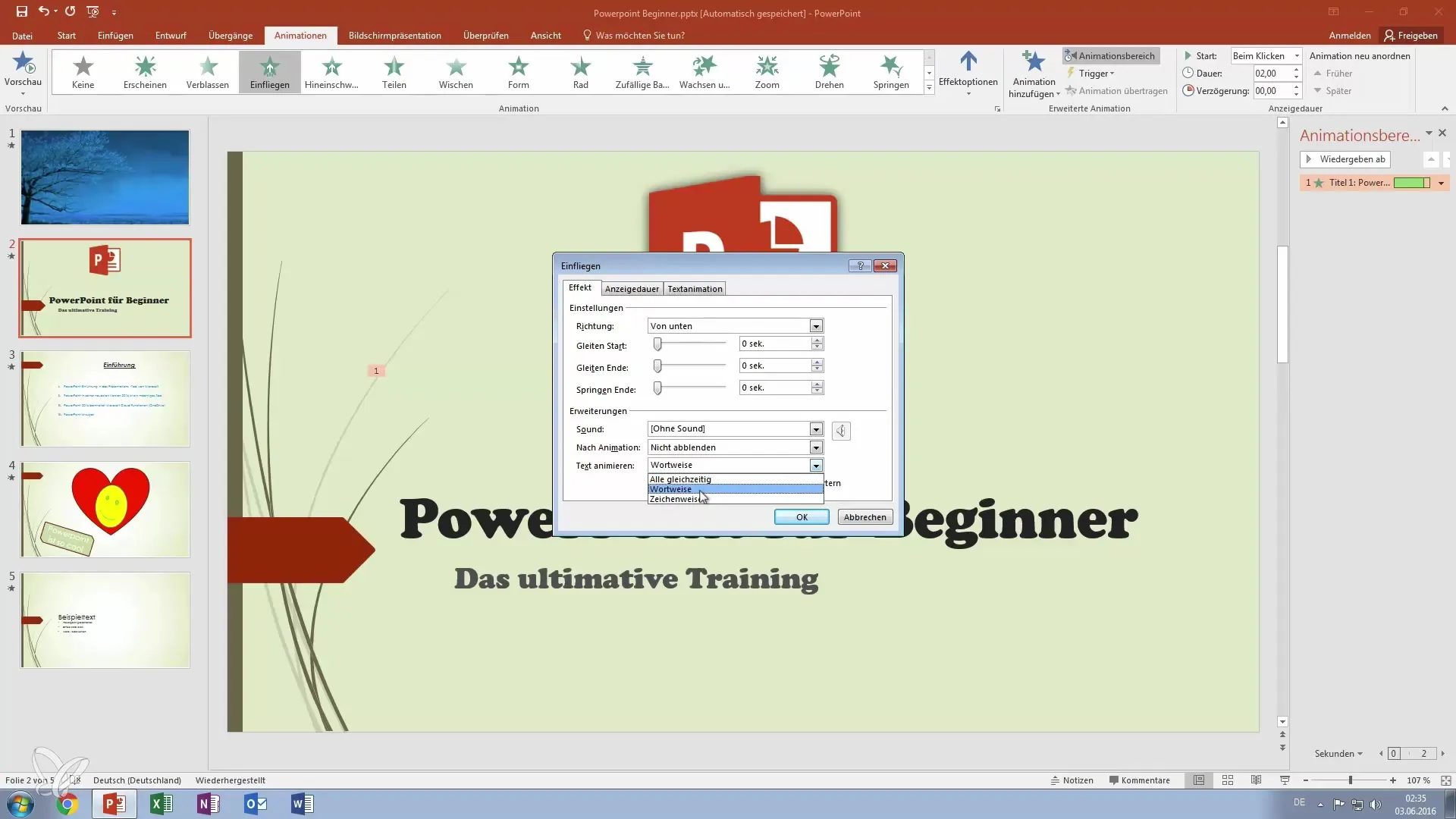
8. Animáció újbóli ellenőrzése
Mielőtt befejeznéd a bemutatót, nézd meg újra az animációt az előnézetben. Figyelj arra, hogy minden úgy nézzen ki, ahogyan elképzelted. Teszteld, hogy az animációk a legjobb hatást érik-e el, és szükség esetén igazítsd újra a beállításokat.
Összefoglalás – Legyél a bemutatók mestere: a szövegek és szavak animálásának elsajátítása PowerPointban
Ezennel ezeket a lépéseket követve különböző módokon animálhatod a szöveget a PowerPointban. Akár karakterek, akár szavak szerint, ez a technika felértékeli a bemutatóidat, és segít a közönségednek, hogy a legfontosabb pontokra összpontosítson. Kísérletezz a beállításokkal, és találj meg a legjobban illeszkedő animációs stílust a témádhoz.
Gyakran ismételt kérdések
Hogyan animálom a szöveget a PowerPointban?Válaszd ki a szöveget, lépj az „Animációk” fülre, majd válaszd ki a kívánt animációt.
Beállíthatom az animáció időtartamát?Igen, az animáció időtartamát és a késleltetéseket az „Hatásopciók” alatt állíthatod be.
Mi a különbség a karakterenkénti és a szó szerint animáció között?A karakterenkénti animációnál a betűk egymás után jelennek meg, míg a szó szerint animációnál az egész szavak egymás után jelennek meg.


